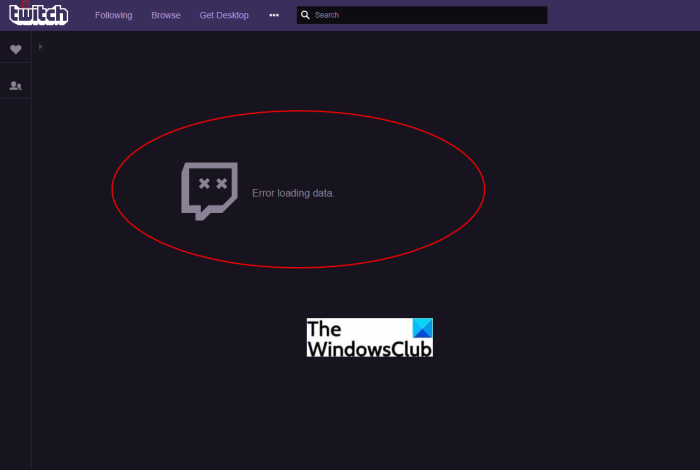Вы получаете сообщение « Ошибка загрузки данных » на Twitch ? Вот полное руководство по исправлению этой ошибки Twitch. Twitch-отличная платформа для всех стримеров, позволяющая транслировать свои видео и контент для более широкой аудитории. Это также позволяет пользователям просматривать различный развлекательный контент, например музыкальные видеоклипы, шоу и т. Д. Однако различные стримеры сталкивались с ошибкой, которая выводит сообщение «Ошибка загрузки данных». Эта ошибка препятствует загрузке и доступу к потоку Twitch. Хотя причина этой ошибки до сих пор не ясна.
Теперь, если вы столкнулись с той же ошибкой, значит, вы попали на правильную страницу. Здесь мы собираемся обсудить некоторые рабочие исправления, которые позволили многим пользователям исправить эту ошибку. Давайте посмотрим!
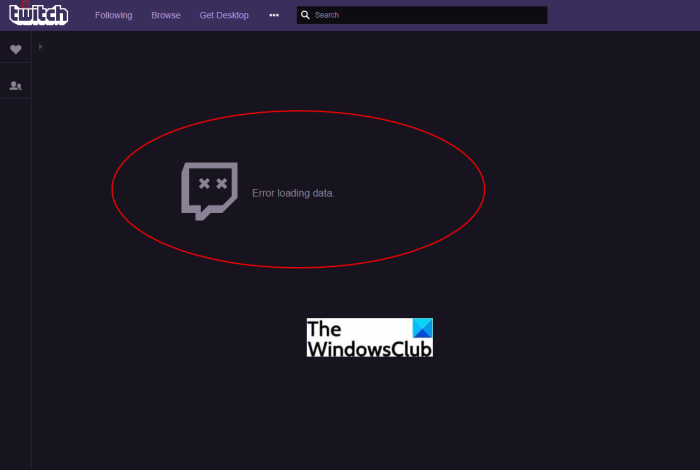
Ошибка Twitch при загрузке данных
Вот способы исправить ошибку «Ошибка загрузки данных» на Twitch:
Отключить AdBlock.Попробуйте добавить «живое» расширение в конец ссылки, к которой вы пытаетесь получить доступ. Убедитесь, что Twitch не отключен. Переключите платформу.
Давайте сейчас подробнее рассмотрим вышеупомянутые методы!
1] Отключить AdBlock
Используете ли вы расширение AdBlock в своем веб-браузере? Это может быть причиной того, что вы получаете сообщение об ошибке «Ошибка загрузки данных» на Twitch. Кажется, что Adblock мешает нормальной работе Twitch. Многие люди исправили множество проблем и ошибок, просто отключив его. Итак, попробуйте отключить расширение AdBlock и посмотрите, решена ли проблема или нет. Давайте посмотрим, как отключить AdBlock в разных веб-браузерах.
Google Chrome:
Вы можете выполнить следующие шаги, чтобы отключить или удалить Расширение AdBlock в браузере Google Chrome:
Сначала запустите браузер Google Chrome и перейдите в его трехточечное меню. Теперь нажмите на Дополнительные инструменты> Расширения . Или просто введите chrome://extensions/ в адресную строку. На странице Расширения просто найдите расширение AdBlock. После этого используйте переключатель, чтобы отключить это расширение. Чтобы удалить его из в браузере нажмите кнопку Удалить , расположенную под расширением AdBlock.
СОВЕТ : см. этот пост, если Twitch не работает в Chrome.
Microsoft Edge:
Попробуйте следующие шаги, чтобы отключить расширение AdBlock в Edge:
Просто откройте браузер Microsoft Edge. Щелкните трехточечное меню. Выберите опция Расширения; в качестве альтернативы вы также можете перейти на edge://extensions/, чтобы открыть страницу расширений. Перейдите к расширению AdBlock и выключите его. Кроме того, удалите все другие расширения, которые вы недавно установили и которые выглядят подозрительно. к вам.
Mozilla Firefox:
В браузере Firefox вы можете выполнить следующие действия, чтобы отключить надстройку AdBlock и устранить эту ошибку на Twitch:
Сначала откройте браузер Firefox и щелкните меню с тремя полосами. Теперь щелкните параметр Надстройки и темы или просто нажмите горячую клавишу Ctrl + Shift + A, чтобы открыть страницу надстроек. найдите расширение AdBlock и отключите его с помощью переключателя, чтобы отключить это расширение. Если вы хотите удалить расширение навсегда, нажмите кнопку меню с тремя точками рядом с расширением, а затем выберите параметр «Удалить».
Прочтите: Как исправить ошибку Twitch 5000, контент недоступен
2] Попробуйте добавить «живое» расширение в конец ссылки, которую вы пытаетесь ing для доступа
Если отключение расширения AdBlock не решает проблему для вас, вы можете попробовать другой метод, например, попробуйте добавить «live» в конце ссылки страницы, где вы получаете это ошибка. Это больше похоже на обходной путь в случае, если для вас нет другого решения. Однако вам нужно будет сделать это для каждой ссылки, к которой вы пытаетесь получить доступ, и где вы получаете эту ошибку. Рекомендуется следовать этому решению в разделе «Подписка» на Twitch. Давайте посмотрим, как использовать этот метод.
Во-первых, перейдите к подписке страницу Twitch или перейдите на страницу Twitch, которая выдавала ошибку «Ошибка при загрузке данных». Теперь в адресной строке браузера вам нужно отредактировать конечную часть ссылки, вставив «/live». Посмотрите, например, на ссылку ниже: https://www.twitch.tv/directory/following/live Теперь вы можете попробовать перейти на страницу «Читаемые». Чтобы быстро получить к ней доступ, вы можете попробовать добавить страницу в свои закладки. Просто нажмите кнопку в форме звезды в адресной строке и добавьте ссылку в свою закладку.
Прочтите: ошибка Twitch 788078D4, для потоковой передачи требуется двухфакторная аутентификация
3] Убедитесь, что Twitch не отключен
Если вы все еще получаете ту же ошибку, убедитесь, что сайт Twitch не отключен и находится в рабочем состоянии. Для этого вы можете использовать бесплатные инструменты для обнаружения отказов веб-сайтов. Если сайт в настоящее время не работает по какой-либо причине, вам придется подождать, пока Twitch снова не запустится.
См. Исправить ошибку декодирования ресурса Twitch 3000 Media
4] Переключить платформу
Если вы продолжаете получать ту же ошибку даже после попытки всех вышеперечисленных методов, вы можете попробовать переключить платформу на использование Twitch. Попробуйте настольное приложение Twitch для Windows 11/10 или мобильное приложение и посмотрите, сможете ли вы получить доступ к потоку без этой ошибки.
Если ошибка не исчезнет, попробуйте потоковое воспроизведение в частном режиме или в режиме инкогнито.. Если это не помогает, переустановите браузер и проверьте, исправлена ли ошибка.
Почему Twitch продолжает говорить, что что-то пошло не так?
Причина сообщения «Что-то пошло не так». Сообщение об ошибке на Twitch в основном связано с повреждением и плохим кешем браузера и файлами cookie. Это также может быть результатом того, что сайт Twitch не работает на техническое обслуживание или возникли проблемы с отключением. Итак, убедитесь, что серверы Twitch в данный момент не отключены. Если это не так, вы можете попробовать очистить кеш браузера и очистить файлы cookie. Если вы используете VPN, попробуйте отключить его, а затем посмотрите, сохраняется ли проблема. Если вы не можете исправить ошибку, вы можете попробовать связаться с официальной службой поддержки Twitch, и они могут помочь вам устранить ошибку.
Почему я не могу войти в Twitch?
Возможен временный сбой в учетной записи, из-за которого вы не сможете войти в Twitch. Или, если вы по ошибке ввели неправильные учетные данные, вы, очевидно, не сможете войти в систему. Поэтому убедитесь, что вы ввели правильное имя пользователя и пароль. Если это не так, закройте страницу Twitch и попробуйте снова войти в систему, проверьте состояние работы Twitch или используйте другой веб-браузер.
Надеюсь, это поможет!
Теперь прочтите: